Esta página apresenta uma forma típica de trabalhar com o Looker Studio. Este cenário abrange 6 passos:
- Crie um relatório
- Associe aos seus dados
- Visualize os dados
- Transforme os dados
- Partilhe as suas estatísticas
- Atualize e refine o relatório
Cenário
 A Aqsa é analista de dados de uma empresa de viagens. Ela quer explorar e visualizar dados sobre atrasos nas chegadas e partidas de voos para ver se existem estatísticas valiosas que a sua empresa possa fornecer aos clientes para melhorar a respetiva experiência de viagem. Os dados são armazenados no BigQuery.
A Aqsa é analista de dados de uma empresa de viagens. Ela quer explorar e visualizar dados sobre atrasos nas chegadas e partidas de voos para ver se existem estatísticas valiosas que a sua empresa possa fornecer aos clientes para melhorar a respetiva experiência de viagem. Os dados são armazenados no BigQuery.
Criar
A Aqsa inicia sessão no Looker Studio e, de seguida, clica em Criar > Relatório. O editor de relatórios do Looker Studio é aberto e o painel Adicionar dados é apresentado.
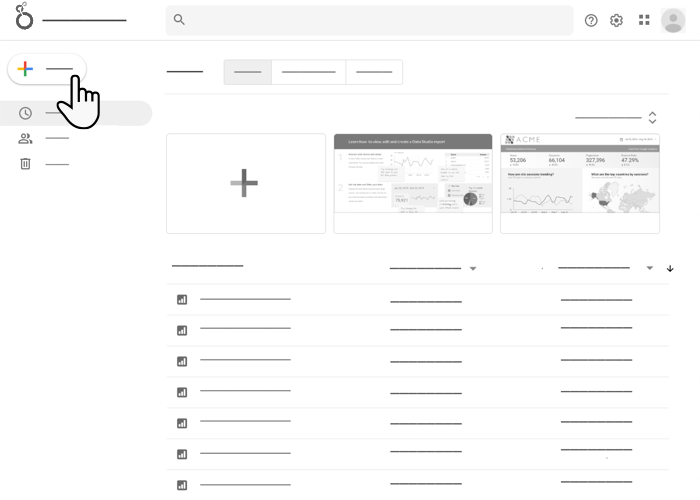
Ligar
O painel Adicionar dados permite à Aqsa criar uma nova origem de dados ou selecionar uma existente. Ainda não tem uma origem de dados para os dados de voos que quer visualizar, por isso, clica no conetor do BigQuery para criar uma nova origem de dados.
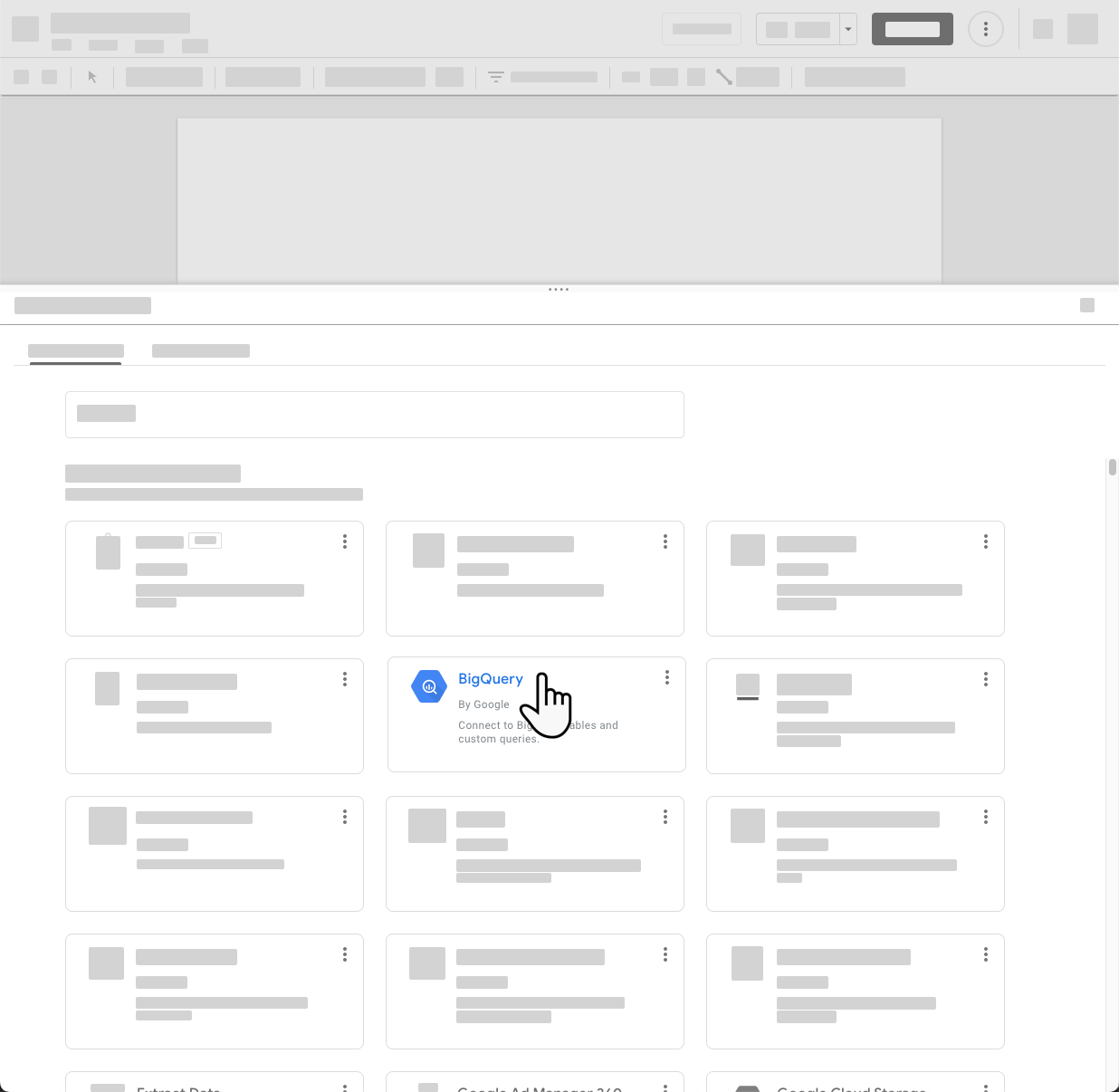
A Aqsa introduz as informações necessárias para estabelecer ligação à tabela do BigQuery que contém os dados de voos e, em seguida, adiciona a nova origem de dados ao relatório.
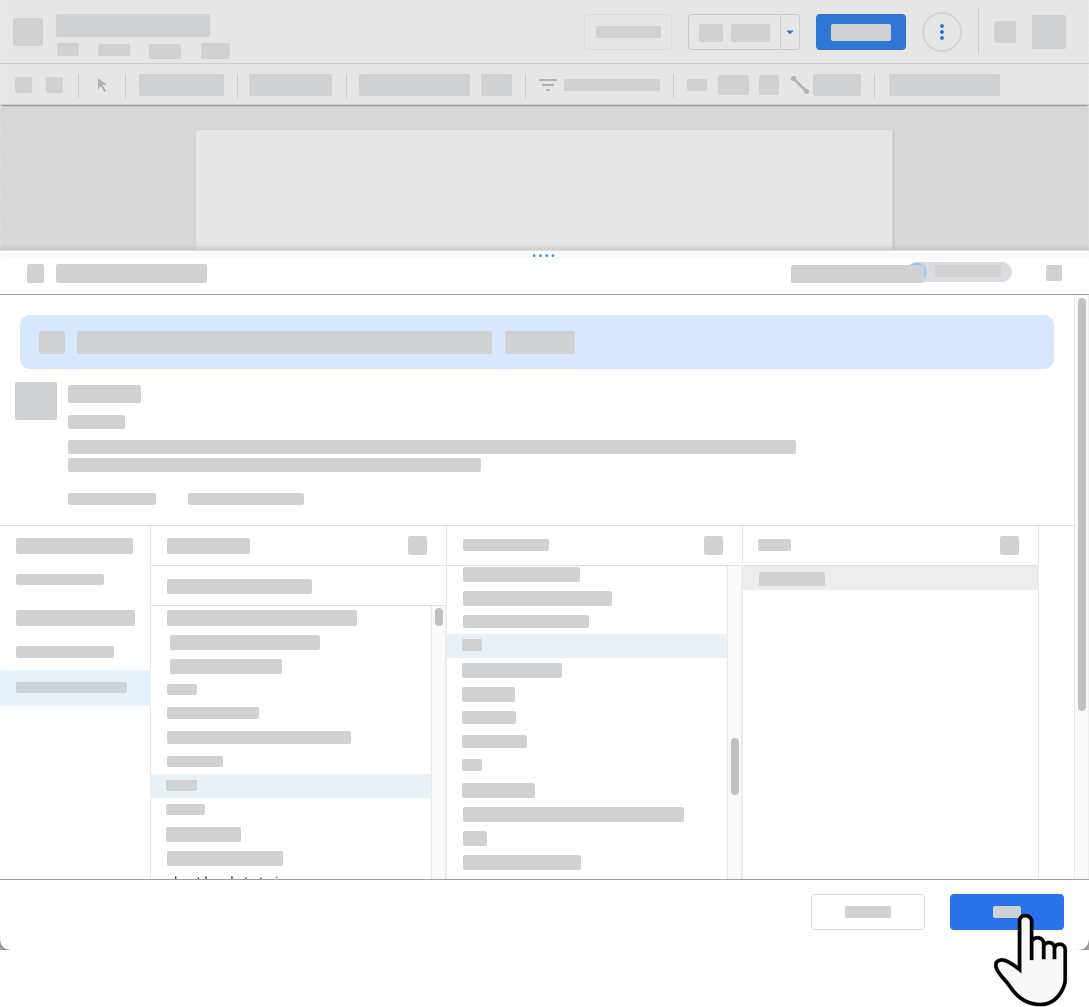
O painel Adicionar dados fecha-se e é apresentada uma tabela na tela do editor com o campo da companhia aérea e a contagem de registos para cada transportadora única.
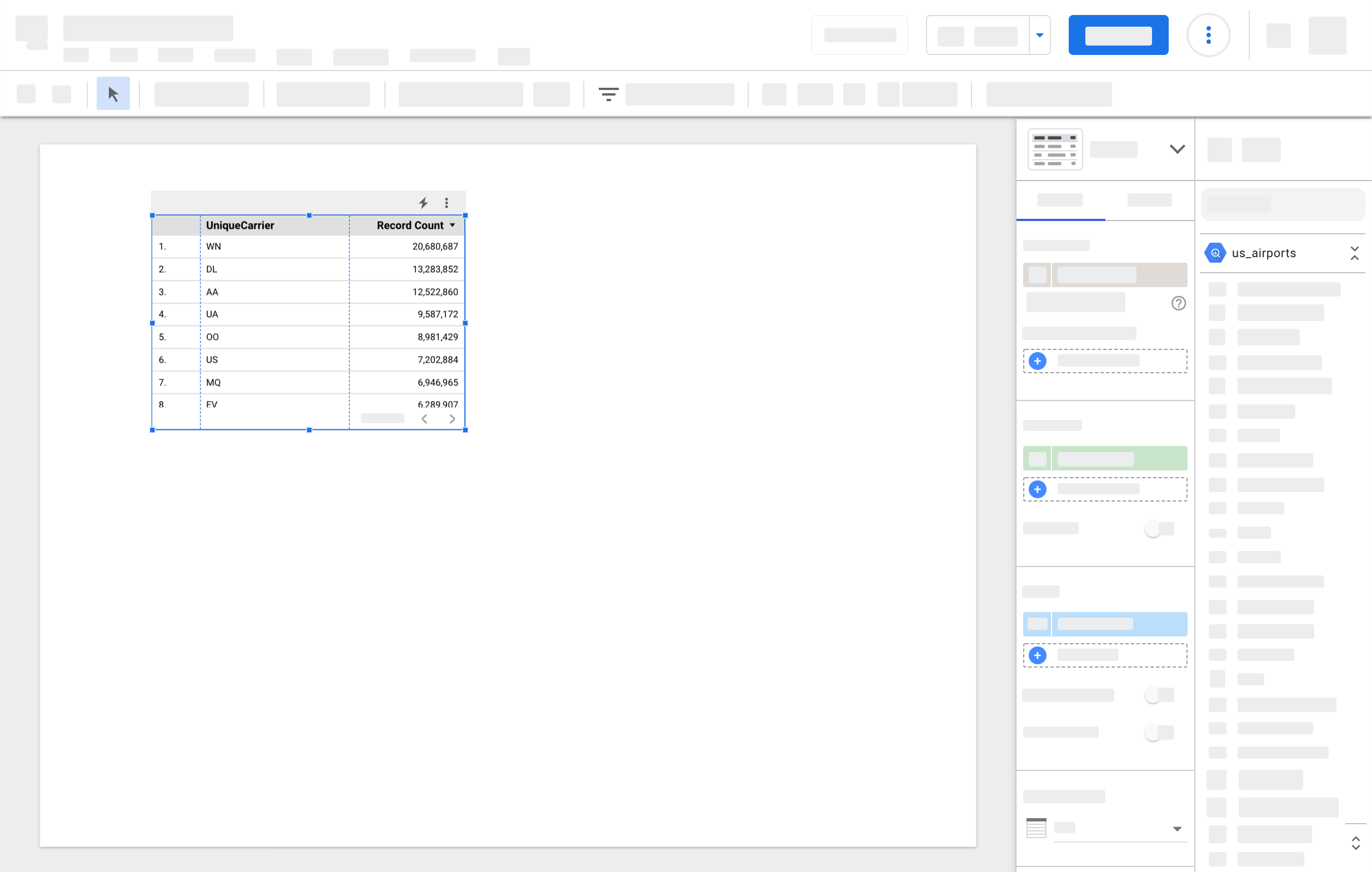
Visualize
A Aqsa adiciona mais campos à tabela arrastando-os do painel de propriedades para a tabela. Ela adiciona uma métrica de Atraso na chegada, que contém o número de minutos que cada voo esteve atrasado após a hora de chegada agendada.
A Aqsa sabe que as tabelas são ótimas para ver os detalhes nos dados, mas quer ter uma vista geral de nível superior, por isso, adiciona um gráfico de barras horizontal e um gráfico circular ao relatório. Agora, pode ver imediatamente que companhias aéreas tiveram mais atrasos nos voos de chegada e a sua relação com o desempenho das outras companhias aéreas.
Transformar
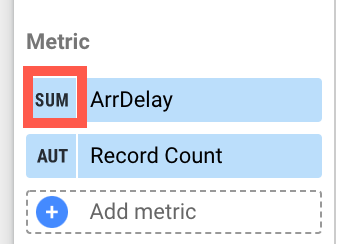 A Aqsa repara que o campo de atraso na chegada está a somar os dados, mas devia estar a calcular a média. Ela pode corrigir isto alterando a agregação do campo tal como aparece em cada gráfico, mas é mais eficiente editar a origem de dados.
A Aqsa repara que o campo de atraso na chegada está a somar os dados, mas devia estar a calcular a média. Ela pode corrigir isto alterando a agregação do campo tal como aparece em cada gráfico, mas é mais eficiente editar a origem de dados.
Quando quer modificar um campo que aparece num relatório, tem as seguintes opções:
Modifique o campo num gráfico. Quando o faz, está apenas a alterar essa instância específica do campo. A alteração aplica-se apenas ao campo nesse gráfico. Outros gráficos que usam o campo têm a configuração predefinida do campo, conforme definido na origem de dados.
Modifique o campo na origem de dados. Quando o faz, a alteração aparece da próxima vez que usar esse campo. Por exemplo, os novos gráficos que criar vão usar o campo alterado, tal como os gráficos existentes aos quais adicionar outra instância do campo. Os componentes que usaram o campo antes de fazer a alteração não são afetados.
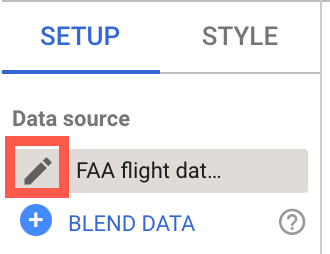
Para editar a origem de dados, na parte superior do painel de propriedades, a Aqsa clica no lápis junto ao nome da origem de dados. Localiza o campo ArrDelay e altera a agregação predefinida para Média. A Aqsa clica em CONCLUÍDO para guardar a alteração e regressar ao editor de relatórios.
Agora, quando qualquer pessoa com acesso à edição do relatório usa este campo, tem a agregação pretendida por predefinição.
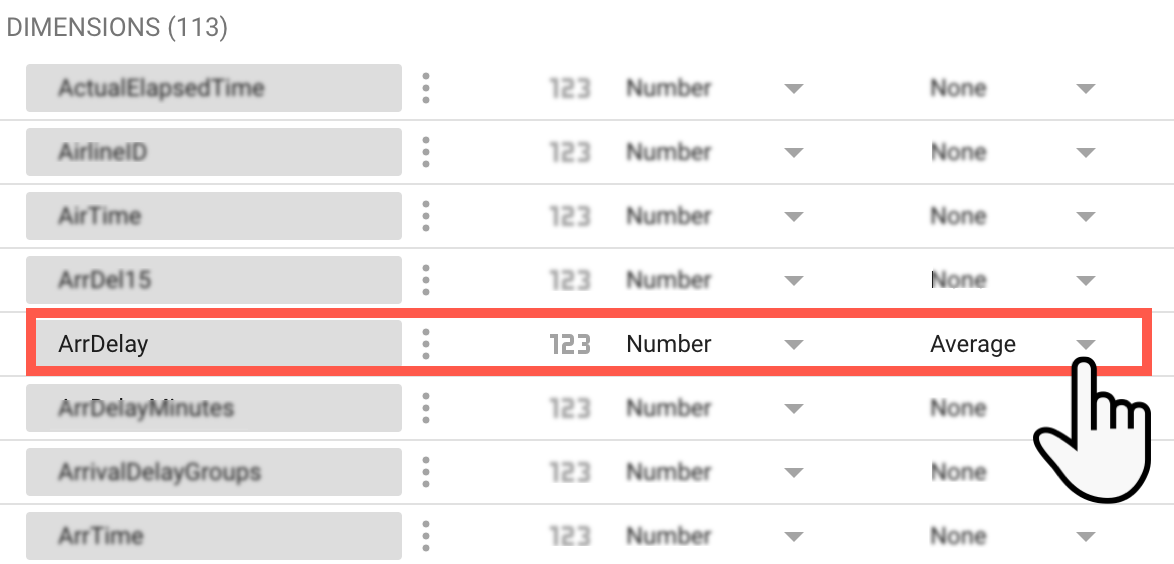
Partilhe e colabore
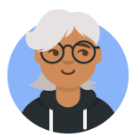 A Aqsa pede à sua colega Lauren para ajudar a aplicar as respetivas competências de design ao relatório. A Aqsa partilha o relatório com o endereço de email da Lauren, concedendo-lhe autorização Pode editar. A Laura começa a trabalhar, adicionando texto e imagens, e criando o aspeto do relatório de acordo com as diretrizes de estilo da sua empresa. A Lauren sugere que adicionem uma página que forneça mais contexto incorporando o plano de marketing atual, que está armazenado como um documento do Google Docs. Juntas, a Aqsa e a Lauren criam um relatório atraente e apelativo que realça as estatísticas que encontraram nos dados de voos.
A Aqsa pede à sua colega Lauren para ajudar a aplicar as respetivas competências de design ao relatório. A Aqsa partilha o relatório com o endereço de email da Lauren, concedendo-lhe autorização Pode editar. A Laura começa a trabalhar, adicionando texto e imagens, e criando o aspeto do relatório de acordo com as diretrizes de estilo da sua empresa. A Lauren sugere que adicionem uma página que forneça mais contexto incorporando o plano de marketing atual, que está armazenado como um documento do Google Docs. Juntas, a Aqsa e a Lauren criam um relatório atraente e apelativo que realça as estatísticas que encontraram nos dados de voos.
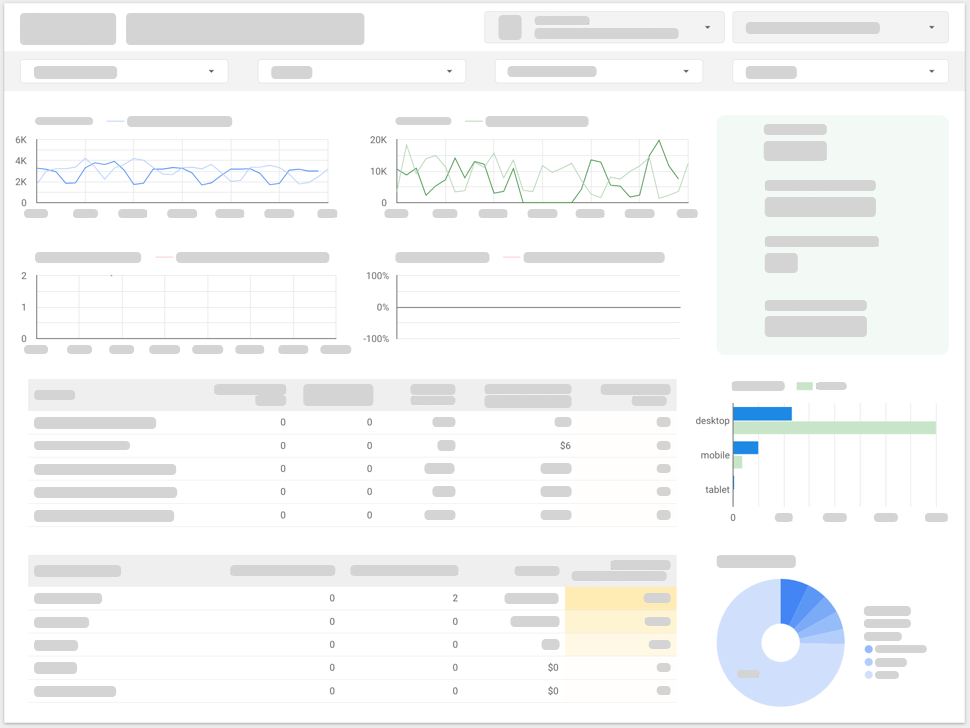
Quando o relatório estiver concluído, a Asqa partilha-o com o endereço de email do grupo da equipa de gestão sénior, concedendo-lhe autorização Pode ver. Uma vez que a origem de dados tem credenciais de dados do proprietário, a equipa de gestão pode ver os dados no relatório, mesmo que não tenha acesso direto ao conjunto de dados do BigQuery subjacente.
Atualize e refine

O CEO da empresa adora o relatório e pergunta à Aqsa se pode adicionar os dados de estatísticas de marketing para obter estatísticas ainda mais detalhadas. A Aqsa edita o relatório e adiciona origens de dados para as respetivas contas do Google Ads e Google Analytics. Também usa conetores da comunidade para aceder a dados do Facebook e de outros canais de redes sociais. A Aqsa usa algumas das funcionalidades mais avançadas do Looker Studio, como a mistura de dados e os campos calculados, para revelar oportunidades e desafios que nunca teria descoberto se não pudesse ver todos os dados disponíveis num único local.

